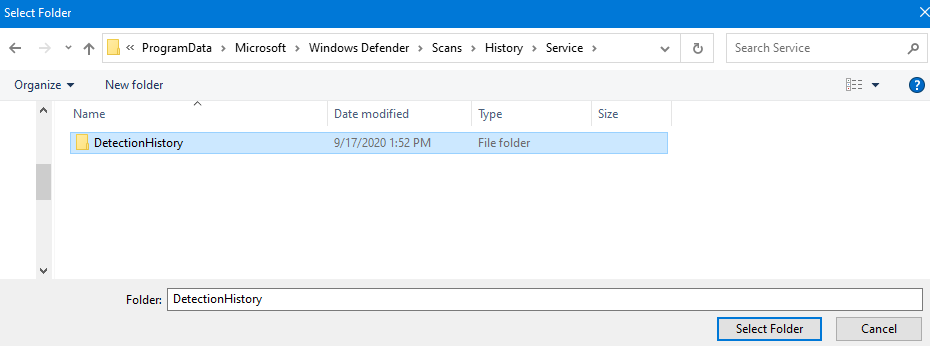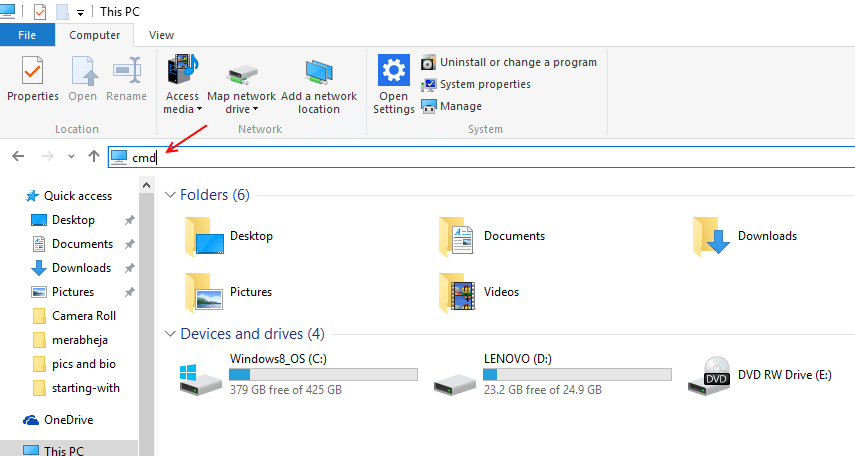- ile tanıştıysanız Yenisini oluşturamadık bölmehata mesajı, muhtemelen yüklemeye çalışıyordunuz Windows 10.
- Bu hata Windows'u yüklemenize izin vermez ancak bu kılavuz bu sorunu çözmenize yardımcı olacaktır.
- Bilgisayarınızla ilgili diğer sorunlar için, Teknik Sorun Giderme Merkezi bir çözüm için.
- Windows 10 hakkında daha fazla bilgiye, kılavuza, habere veya ipucuna ihtiyacınız varsa, şu adrese gidin: Windows 10 Kılavuzları.

- Restoro PC Onarım Aracını İndirin Patentli Teknolojilerle birlikte gelen (patent mevcut İşte).
- Tıklayın Taramayı Başlat PC sorunlarına neden olabilecek Windows sorunlarını bulmak için.
- Tıklayın Hepsini tamir et bilgisayarınızın güvenliğini ve performansını etkileyen sorunları gidermek için
- Restoro tarafından indirildi 0 okuyucular bu ay
Windows 10 harika bir işletim sistemidir, ancak Windows 10'un kurulum süreci her zaman basit değildir.
Bir dizi kullanıcı bildirdi Yeni bir bölüm oluşturamadık Windows 10'u yüklerken hata mesajı.
Bu hata, Windows 10'u yüklemenizi engelleyebilir, ancak neyse ki kullanılabilecek birkaç çözüm var.
Windows 10'da yeni bölüm hata mesajını nasıl düzeltebilirim?
Yeni bir bölüm oluşturamadık Windows 10'u yüklemeye çalışırken hata görünebilir. Bu hata oldukça sorunlu olabilir ve bu hatadan bahseden kullanıcılar aşağıdaki sorunları bildirdi:
- Windows 10'da bölüm oluşturulamadı veya mevcut bir bölüm bulunamadı - Bu sorunla karşılaşırsanız, bu makaledeki çözümlerden bazılarını denediğinizden emin olun.
- 0x8004240f, 0x80042468 yeni bölüm hatası oluşturamadık – Bazen bu hata mesajını 0x8004240f veya 0x80042468 hata kodu takip edebilir. Bu sorunla karşılaşırsanız, sabit sürücünüzü biçimlendirerek sorunu çözebilirsiniz.
- Yeni bir bölüm oluşturamadık veya mevcut olanı bulamadık SSD, RAID – SSD veya RAID kullanırken bu sorunla karşılaşırsanız, sorun PC'nizdeki ek sabit sürücüler olabilir.
- Yeni bir bölüm oluşturamadık Windows kurulumu, Windows 10 USB – Bu sorunla karşılaşırsanız, tüm ek USB sürücülerinin bağlantısını kesin ve sorunun çözülüp çözülmediğini kontrol edin.
- Ayrılmamış yeni bir bölüm oluşturamadık - Bu, Windows 10'u yüklemeye çalışırken ortaya çıkabilecek başka bir sorundur. Bunu düzeltmek için bölümlerinizi ve yapılandırmalarını kontrol etmeniz gerekebilir.
- Yeni bir BIOS bölümü, çift önyükleme, GPT oluşturamadık – Bu sorunun ortaya çıkmasına neden olabilecek çeşitli faktörler vardır ve sorunu çözmek için BIOS'unuzu kontrol etmeniz önerilir.
Windows 10 kurulumunda yeni bölüm hatasını nasıl düzeltirim?
1. Disk bölümünü kullan
- Önyüklenebilir bir USB veya DVD kullanarak Windows 10 kurulumunu başlatın.
- eğer alırsan Yeni bir bölüm oluşturamadık hata mesajı, kurulumu kapatın ve Tamir etmek buton.
- Seç Gelişmiş araçlar ve sonra seçin Komut istemi.
- Komut İstemi açıldığında, girin disk bölümünü başlat.

- Giriş liste diski. Bilgisayarınıza bağlı tüm sabit sürücülerin listesini görmelisiniz.
- Sabit sürücünüzü temsil eden numarayı bulun ve girin disk 0'ı seç (0'ı örnek olarak kullandık, bu nedenle 0'ı sabit sürücünüzle eşleşen bir sayı ile değiştirdiğinizden emin olun.).
- Aşağıdaki satırları girin ve tuşuna basın. Giriş her satırdan sonra:
- temiz
- birincil bölüm oluştur
- aktif
- format fs=ntfs hızlı
- atamak
- Giriş çıkış Komut İstemi'ni kapatmak için.
- Kurulum işlemini yeniden başlatın.
Not:Bu çözüm, seçtiğiniz sabit sürücünüzdeki tüm dosyaları silecektir, bu nedenle, üzerinde dosya olmayan yeni bir bilgisayarda veya yalnızca bir yedeğiniz varsa kullanın.
Bu işleme başlamadan önce, PC'nize bağlı herhangi bir SD Kartınız olmadığından emin olun.
2. Bölümünüzü etkinleştirine
- Önceki çözümde açıkladığımız gibi diskpart'ı başlatın.
- Giriş liste diski.

- Sabit sürücünüzü bulun ve girin disk 0'ı seç (Örneğimizde 0 diskini kullandık, bu nedenle 0'ı sabit sürücünüzü temsil eden bir sayı ile değiştirdiğinizden emin olun).
- Giriş liste bölümü.

- Windows 10'u yüklemek istediğiniz bölümü bulun ve girin bölüm 4'ü seç. Değiştirmeyi unutmayın 4 bölümünüze uyan bir sayı ile.
- Giriş aktif.

- Tür çıkış ve bas Giriş Komut İsteminden çıkmak için
- Yükleme işlemini yeniden başlatın ve sorunun çözülüp çözülmediğini kontrol edin.
Windows 10 USB için yeni bölüm hatasını nasıl düzeltirim?
1. Üçüncü taraf bir araç kullanın

nedeniyle Windows 10'u yükleyemiyorsanız, Yeni bir bölüm oluşturamadık hata mesajı alıyorsanız, üçüncü taraf bir araç kullanarak sorunu çözebilirsiniz.
aşina değilseniz Komut satırı araçları kullanarak bu sorunu çözebilirsiniz. Aomei Bölme Yardımcısı.
Bu araç, kayıp bölümleri kurtarmak ve diskleri kopyalamak için mükemmeldir. Ayrıca, sabit sürücünüzü kolayca değiştirebilmeniz ve gerekli görevleri gerçekleştirebilmeniz için kullanıcı dostu bir arayüz sunar.
Yalnızca bölümleme sorununuzu kısa sürede çözmekle kalmaz, aynı zamanda işletim sisteminizi SSD/HDD'ye geçirme, biçimlendirme, diskleri silme ve silme ve daha fazlası gibi bazı gelişmiş özelliklerle birlikte gelir.

AOMEI Bölme Uzman Yardımcısı
Bunun için en iyi araçla sürücülerinizi otomatik olarak bölümlere ayırabilecekken neden komut satırı araçlarıyla uğraşasınız ki?
Siteyi ziyaret et
2. Bir USB 2.0 flash sürücü kullanın

Windows 10'u bir USB sürücüden yüklüyorsanız, USB 3.0 flash sürücü kullanıyorsanız bu sorunu yaşayabilirsiniz.
Kullanıcılara göre, USB 3.0 flash sürücülerle ilgili sorunlar var gibi görünüyor ve birçok kullanıcı Windows 10'u yüklerken USB 2.0 flash sürücülerini kullanmanızı tavsiye ediyor.
Alternatif olarak, Windows 10 önyüklenebilir DVD'si oluşturabilir ve bunu USB flash sürücü yerine kullanabilirsiniz.
3. Ek USB sürücülerinin bağlantısını kesin

Windows 10'u bir USB flash sürücüden yüklemeyi planlıyorsanız, karşılaşabileceğiniz Yeni bir bölüm oluşturamadık PC'nize birden fazla USB sürücüsü bağlıysa hata mesajı.
Bu sorunu önlemek için, ek USB sürücülerinin bağlantısını kesmenizi ve yalnızca Windows 10 USB flash sürücünüzü bağlı bırakmanızı şiddetle tavsiye ederiz.
4. USB flash sürücünüzü yeniden bağlayın

Düzeltmek Yeni bir bölüm oluşturamadık Windows 10'u yüklerken hata mesajı alıyorsanız, bazı kullanıcılar USB flash sürücünüzü çıkarmanızı öneriyor.
Hata mesajını aldığınızda, USB sürücünüzü çıkarın ve farklı bir bağlantı noktasına bağlayın.
Yeni bir bölüm oluşturup oluşturamayacağınızı kontrol edin. İşlem başarısız olursa, USB sürücüsünü tekrar çıkarın ve orijinal USB bağlantı noktasına bağlayın. Bölümü yeniden oluşturmayı deneyin.
5. Sabit sürücünüzü ilk önyükleme aygıtı olarak ayarlayın

Bir USB flash sürücüden yeni bir işletim sistemi kurarken, muhtemelen o aygıtı ilk önyükleme aygıtı olarak ayarlayacaksınız. BIOS.
Olası hataları keşfetmek için bir Sistem Taraması çalıştırın

Restoro'yu indirin
PC Onarım Aracı

Tıklayın Taramayı Başlat Windows sorunlarını bulmak için.

Tıklayın Hepsini tamir et Patentli Teknolojilerle ilgili sorunları çözmek için.
Güvenlik sorunlarına ve yavaşlamalara neden olan hataları bulmak için Restoro Repair Tool ile bir PC Taraması çalıştırın. Tarama tamamlandıktan sonra onarım işlemi, hasarlı dosyaları yeni Windows dosyaları ve bileşenleriyle değiştirir.
Ne yazık ki, bazen USB flash sürücünüz Windows 10 kurulumu sırasında bir sabit sürücü ile karıştırılarak size Yeni bir bölüm oluşturamadık hata mesajı.
Bu sorunu çözmek için sabit sürücünüzü BIOS'tan ilk önyükleme aygıtınız olarak ayarlamanız gerekir.
Bunu yaptıktan sonra, önyüklenebilir USB flash sürücünüzü bağlayın ve bilgisayarınızı yeniden başlatın.
Bilgisayar açılırken, düğmesine basmanız gerekir. F10, F11, veya F12 (anakartınıza bağlı olarak farklı bir anahtar olabilir) ve önyükleme aygıtı olarak USB flash sürücünüzü seçin.
Şimdi, yükleme işlemi sorunsuz çalışmalıdır. Önyükleme Menüsünün PC'nizde varsayılan olarak etkinleştirilmeyebileceğini unutmayın, bu nedenle BIOS'tan manuel olarak etkinleştirmeniz gerekir.
Bunun nasıl yapılacağına ilişkin ayrıntılı talimatlar için anakart kılavuzunuza bakın.
6. Önyüklenebilir bir USB sürücüsü oluşturmak için Rufus veya başka bir araç kullanın

Kullanıcılara göre, sorunlar Yeni bir bölüm oluşturamadık hata mesajı Media Creation Tool'dan kaynaklanıyor olabilir.
Kullanıcılar, önyüklenebilir bir USB flash sürücü oluşturmak için Media Creation Tool yerine Rufus gibi üçüncü taraf bir araç kullanılarak sorunun çözüldüğünü bildirdi.
7. Bölümü GPT formatına dönüştürün
- Başlat Komut istemi ve girin disk bölümü.

- şimdi girin liste diski. Windows 10'u yüklemek istediğiniz sabit sürücüyü bulun.
- şimdi girin X diskini seç. X'i sabit sürücünüzle eşleşen numarayla değiştirin. İki veya daha fazla sabit sürücünüz varsa, doğru sürücüyü seçmeniz çok önemlidir, bu nedenle çok dikkatli olun.
- Tür temiz içine Komut istemi ve bas Giriş. Bu komut, tüm dosyaları sabit sürücünüzden tamamen kaldıracaktır, bu nedenle doğru sabit sürücüyü seçtiğinizden ve dosyalarınızı yedeklediğinizden emin olun.
- şimdi girin gpt'yi dönüştür ve bu komutu çalıştırın.
MBR bölümlerinin belirli sınırlamaları vardır ve yalnızca 2 TB'tan küçük sürücülerle çalışabilirler.
GPT'de bu sınırlamaların hiçbiri yoktur, UEFI ile daha iyi çalışır, bu nedenle genellikle daha iyi bir seçimdir.
Sürücüyü MBR'den GPT'ye dönüştürmenin tüm dosyalarınızı kaldıracağını belirtmeliyiz, bu nedenle devam etmeden önce önemli dosyaları yedeklediğinizden emin olun.
Diskpart, bir MBR sürücüsünü GPT'ye dönüştürmek için en eski yöntemlerden biridir, etkili olmasına rağmen tüm dosyalarınızı siler.
Neyse ki Microsoft, dosya kaybı olmadan MBR'yi GPT sürücüsüne dönüştürmenin iki yeni yolunu tanıttı, MBR2GPT, ve gptgen.
Bunların ikisi de komut satırı araçlarıdır ve bunları kullanmak istiyorsanız Windows 10'a önyükleme yapmadan önce Komut İstemi'ni başlatmanız ve bu komutlardan birini çalıştırmanız gerekir.
Bu komutların her ikisinin de nasıl kullanılacağını ayrıntılı olarak kılavuzumuzda açıkladık. MBR'yi GPT diskine dönüştürme, ayrıntılı talimatlar ve daha fazla çözüm için kontrol etmenizi şiddetle tavsiye ederiz.
Windows 10 SSD için yeni bölüm hatasını nasıl düzeltebilirim?
Diğer sabit sürücülerin bağlantısını kesin

Birçok kullanıcı bildirdi Yeni bir bölüm oluşturamadık Windows 10'u bir SSD'ye yüklemeye çalışırken hata mesajı.
Kullanıcılara göre, bu sorunu çözmek için diğer tüm sabit sürücülerin bağlantısını kesmeniz ve yalnızca SSD sürücü bağlı.
Alternatif olarak, BIOS'tan SSD'niz dışındaki tüm diğer sabit sürücüleri devre dışı bırakmayı deneyebilirsiniz.
Diğer tüm sürücüleri devre dışı bıraktıktan veya bağlantısını kestikten sonra SSD, yükleyici tarafından tanınmalıdır.
Şimdi tek yapmanız gereken SSD'nizdeki tüm bölümleri silmek ve Windows 10'un sorunsuz bir şekilde yüklenmesi gerekir.
Yeni bir bölüm oluşturamadık hata mesajı, Windows 10 yüklemenizi engelleyebilir, ancak gördüğünüz gibi, çözümlerimizden birini izleyerek kolayca düzeltebilirsiniz.
 Hala sorun mu yaşıyorsunuz?Bunları bu araçla düzeltin:
Hala sorun mu yaşıyorsunuz?Bunları bu araçla düzeltin:
- Bu PC Onarım Aracını İndirin TrustPilot.com'da Harika olarak derecelendirildi (indirme bu sayfada başlar).
- Tıklayın Taramayı Başlat PC sorunlarına neden olabilecek Windows sorunlarını bulmak için.
- Tıklayın Hepsini tamir et Patentli Teknolojilerle ilgili sorunları çözmek için (Okuyucularımıza Özel İndirim).
Restoro tarafından indirildi 0 okuyucular bu ay